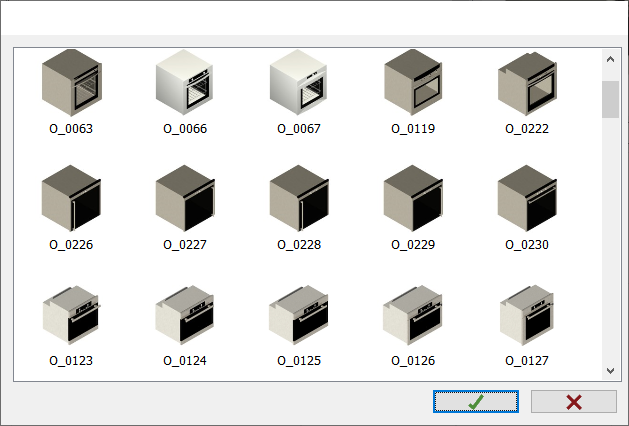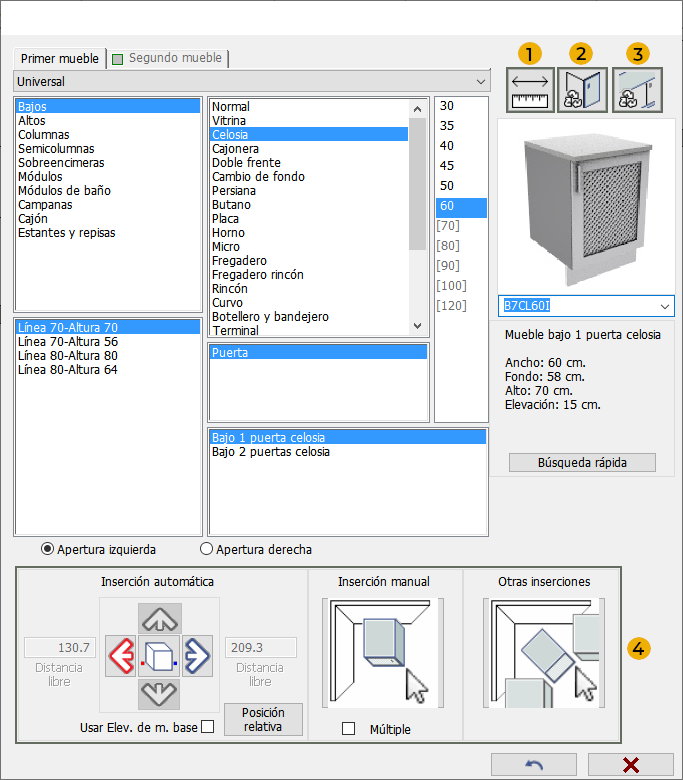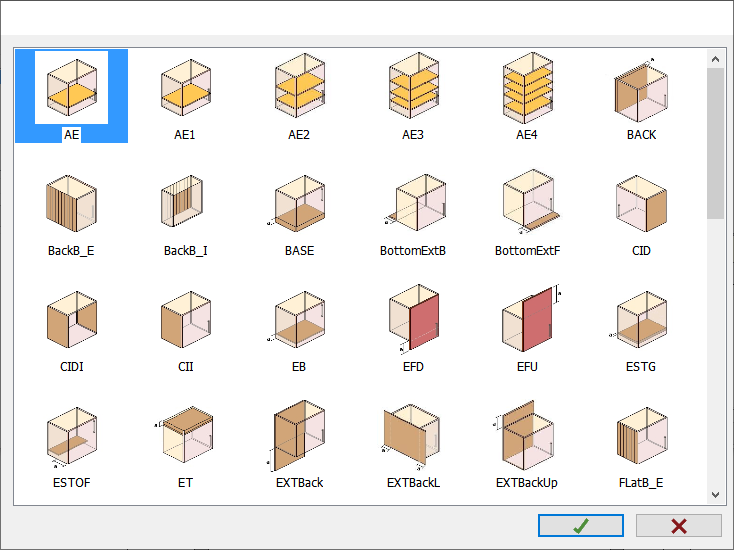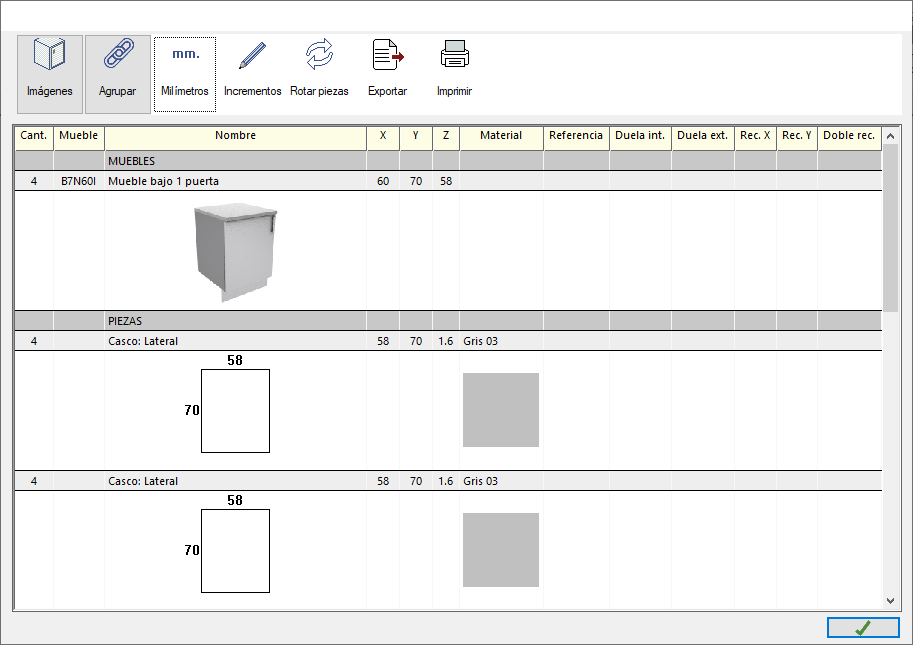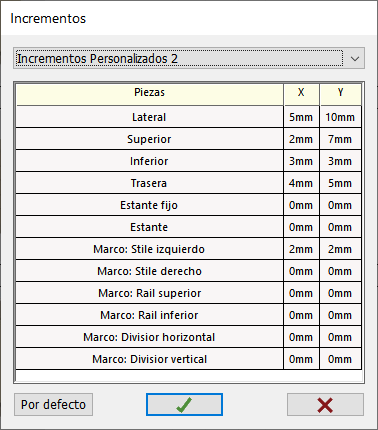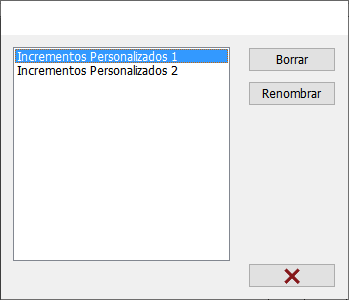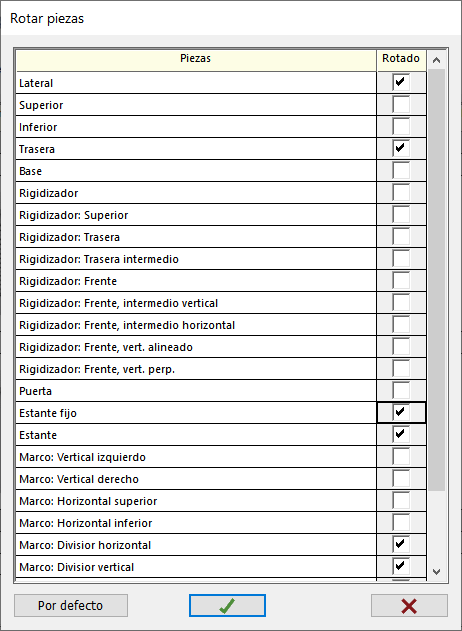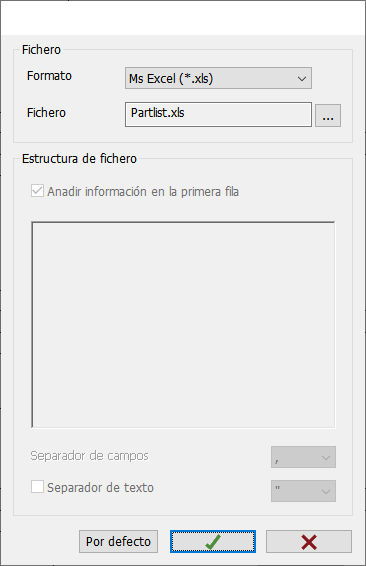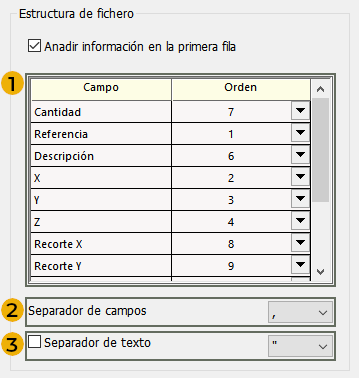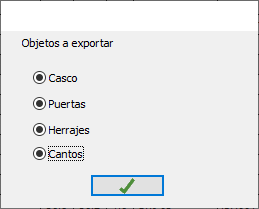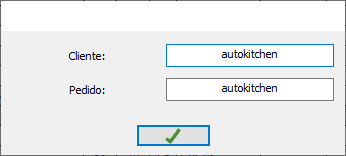|
|
MUEBLES |
Aquí se encuentran las herramientas para insertar, modificar y borrar los muebles, así como ver la información del despiece de los mismos.
Al pulsar sobre este icono, Autokitchen® 25 abre el siguiente cuadro, que incluye todas las opciones relacionadas con la selección, modificación e inserción de los muebles del catálogo de un fabricante. En general los cuadros de inserción de mobiliario, electrodomésticos o accesorios en Autokitchen® 25 tienen la siguiente estructura.
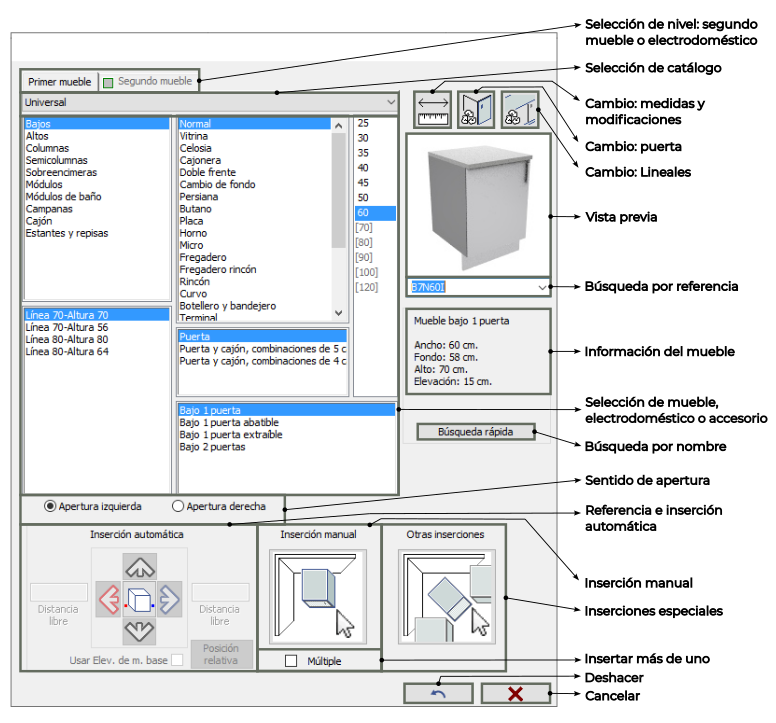
¿Cómo seleccionar un mueble?
En el catálogo de cualquier fabricante, existen multitud de tipos de muebles que se diferencian fundamentalmente por su altura de colocación, modelo, medidas y combinación de puertas. Para distinguirlos, cada uno de ellos tiene una referencia diferente. Seleccionar los muebles a partir de estas referencias agrupadas en una lista, resulta lento y poco práctico. Por ello, en Autokitchen® 25 se clasifican los muebles en función de los parámetros descritos anteriormente: tipo de mueble, alturas disponibles, modelo, ancho y combinación de puertas.
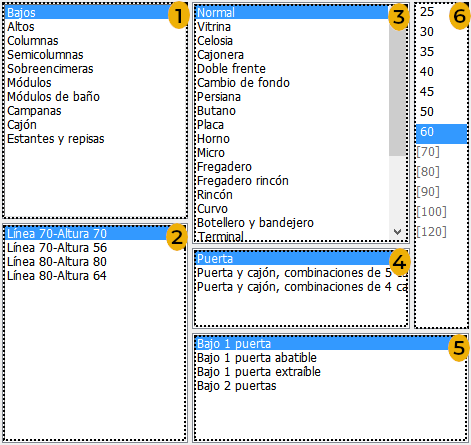
1) Arriba a la izquierda, aparece una lista con los muebles clasificados en función de su altura y de su elevación de colocación. Aunque esto varía según el fabricante, en general distinguiremos los siguientes tipos de muebles:
- Mueble Bajo.
- Mueble Alto o Colgante.
- Mueble Sobre encimera (apoyado sobre la encimera).
- Mueble Columna.
2) Debajo, se muestran los muebles disponibles para el tipo seleccionado, en función de la altura de los mismos. Como ejemplo, podemos observar que en el cuadro anterior aparecen dos medidas de altura disponibles para el mueble Sobre-encimera: 127 cm y 147 cm.
3) La lista situada a la derecha de las anteriores agrupa los muebles por modelo en función de su aplicación (normal, vitrina, horno, botellero...).
4) Algunos de estos, tienen a su vez distintos modelos como por ejemplo un mueble rincón, que puede ser un falso rincón, rincón escuadra, rincón chaflán, etc... Estos aparecen en la lista desplegable situada debajo de la anterior.
5) Por fin, debajo de todas estas listas, se muestran las combinaciones de puertas disponibles para el modelo seleccionado: una puerta, dos puertas, etc.
6) A la derecha de los modelos de muebles, aparecen los anchos disponibles para cada uno de ellos. Esta lista muestra unas medidas en color negro y otras en color gris encerradas entre corchetes. Estas últimas son medidas que no están disponibles para la combinación de puertas seleccionada.
Por ejemplo, en el cuadro anterior, para un mueble sobre encimera de 127 cm de altura, normal, y con una puerta, aparecen disponibles (y en negro) los anchos de 35cm, 40cm, 45cm, 50cm y 60cm. Podemos observar que los anchos de 70cm, 80cm y 90cm están representados en color gris. Esto es debido a que, aunque ese modelo de mueble también está disponible con estos anchos, no puede montar una sola puerta. Si seleccionamos 70cm, 80cm o 90cm, la combinación de puertas cambia automáticamente a dos.
De este modo, es muy rápido comprobar todos los muebles disponibles en el catálogo de un fabricante, y seleccionar el mueble deseado sin necesidad de conocer la referencia del mismo. La referencia del mueble aparece en una casilla debajo de la imagen del mismo. Es posible también seleccionar un mueble cualquiera del catalogo escribiendo su referencia en dicha casilla.
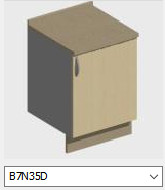
Si el mueble dispone de una segunda referencia (la cual se define con el Editor/Personalizador de Catálogos), se mostrará en la ventana de inserción de muebles junto a las medidas que aparecen bajo la foto del mismo. Esta segunda referencia se mostrará junto al mueble cuando se inserte en el plano.
¿Cómo buscar un mueble?
El botón Búsqueda Rápida permite encontrar un mueble en el catálogo utilizando palabras clave. Por ejemplo, si deseas insertar un mueble con puerta abatible, simplemente escribe la palabra clave y haz clic en el botón Buscar.
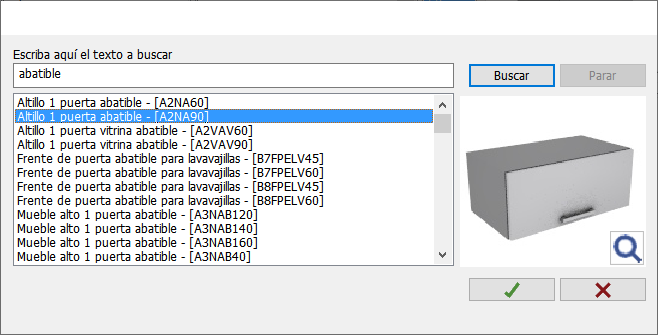
 Pulsando sobre la imagen aparece una ventana con una vista previa de todos los resultados de la búsqueda.
Pulsando sobre la imagen aparece una ventana con una vista previa de todos los resultados de la búsqueda.
¿Cómo seleccionar dos muebles a la vez?
Autokitchen® 25 permite seleccionar dos muebles del mismo ancho, para ser insertados al mismo tiempo uno encima del otro. Para ello, debemos activar la casilla situada junto a "Segundo mueble".

Esta casilla solo estará disponible en el caso de que sea posible colocar un segundo mueble encima del mueble seleccionado como "Primer mueble". Esto ocurre normalmente sólo con los Muebles Bajos.
Al pulsar sobre la casilla situada junto a "Segundo mueble", se activa la solapa superior que permite acceder a los muebles disponibles. La selección del segundo mueble desde este cuadro es similar a la del primero con las siguientes limitaciones:
- En la lista no aparecen todos los muebles del fabricante. Solo aparecen aquellos muebles que pueden ser colocados encima del primer mueble.
- No es posible cambiar el ancho del mueble. El ancho del segundo mueble debe ser igual al del primero, y sólo puede cambiarse desde el cuadro del "Primer mueble".
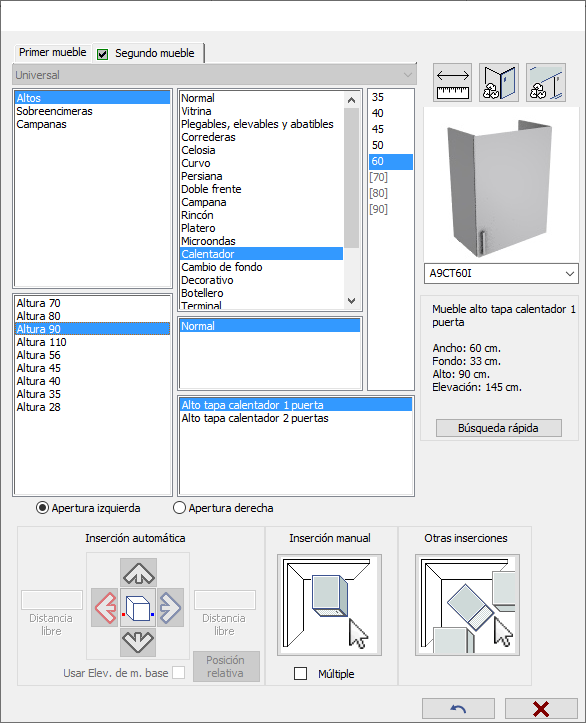
Una vez seleccionado el segundo mueble, pulsaremos sobre la solapa superior de "Primer mueble" para proceder a la inserción de los muebles.
¿Cómo colocar al mismo tiempo los electrodomésticos?
Cuando seleccionamos un mueble que está preparado para montar un electrodoméstico o accesorio, aparece una nueva solapa en la parte superior del cuadro de inserción de muebles. Las solapas disponibles son:
- Frigorífico para los muebles altos sobre-frigo.
- Placa para los muebles bajos soporte de placa.
- Horno para los muebles bajos placa con horno, o columnas horno.
- Microondas para los muebles columna micro u horno/micro.
- Campana plana para los muebles altos sobre-campana.
- Fregadero para los muebles bajos soporte de fregadero.
NOTA: Al insertar un mueble con electrodoméstico o fregadero, si el fregadero o electrodoméstico es más ancho que el mueble, se muestra el siguiente mensaje:
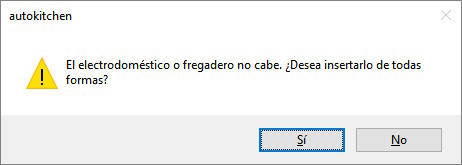
Al hacer clic en la solapa correspondiente, se abrirá un cuadro que te permitirá seleccionar el modelo del electrodoméstico o accesorio. Luego, simplemente selecciona la solapa Primer Mueble para insertarlo automáticamente junto al mueble. Si no deseas colocar el electrodoméstico o accesorio junto al mueble, desmarca la casilla correspondiente en la solapa del electrodoméstico.
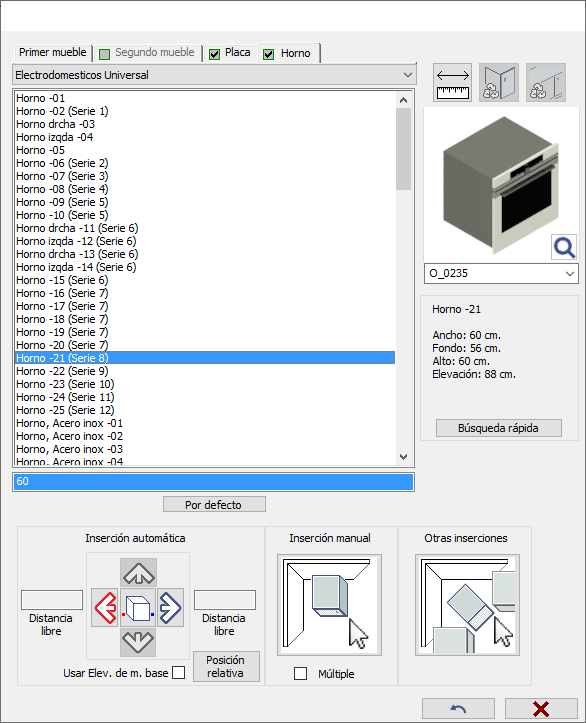
También es posible buscar el electrodoméstico desde la opción Búsqueda rápida.
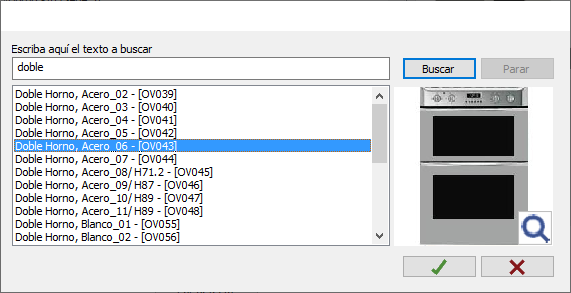
Si deseamos que el electrodoméstico o accesorio seleccionado, quede configurado para ser insertado por defecto en sucesivas ocasiones, debemos pulsar sobre el botón "Por Defecto".
|
|
NOTA: Si pulsamos sobre la imagen del electrodoméstico, aparecerá una ventana que muestra "miniaturas" de todos los disponibles, de forma que es mucho más rápido y fácil seleccionarlo. |
|
|
|
¿Cómo cambiar el sentido de apertura de las puertas?
Los muebles con una puerta tienen, por defecto, sentido de apertura hacia la derecha, es decir, mirándolos de frente, el tirador está colocado a la izquierda de la puerta. Si deseamos cambiar el sentido de apertura, basta con seleccionar la casilla de verificación "Apertura izquierda":

Además de este menú principal de inserción de muebles, podemos encontrar varias opciones más dentro de esta pantalla:
- Cambio de las medidas del mueble.
- Selección del modelo de puerta y tirador.
- Selección de lineales del mueble.
- La imagen del elemento seleccionado.
¿Cómo anular el último mueble insertado?
|
|
Deshacer: |
En cualquier momento es posible borrar el último mueble dibujado, pulsando sobre el botón "Deshacer" del cuadro de diálogo. Esta orden se puede repetir tantas veces como muebles existan en el diseño. Si el elemento a borrar no es el último dibujado o marcado como base, entonces será necesario eliminarlo mediante la instrucción Borrar que se describe más adelante, con las órdenes de edición.
Otras opciones disponibles en la ventana de inserción de muebles:
|
|
El resto de opciones disponibles son:
|
Permite modificar cualquier característica de un mueble del diseño, o su sustitución por otro modelo. Al pulsar sobre esta orden, no se abre la barra auxiliar de selección explicada anteriormente, ya que sólo es posible modificar un casco en cada proceso. Por tanto, simplemente tendremos que seleccionar el mueble que deseamos cambiar, pulsando sobre su casco, o sobre cualquier elemento asociado a su composición: puerta, tirador, referencia o estante.
A continuación el programa despliega el cuadro de diálogo de modificación de muebles. La diferencia entre este cuadro y el de inserción de muebles es que no dispone de los botones de inserción en la parte inferior del mismo.
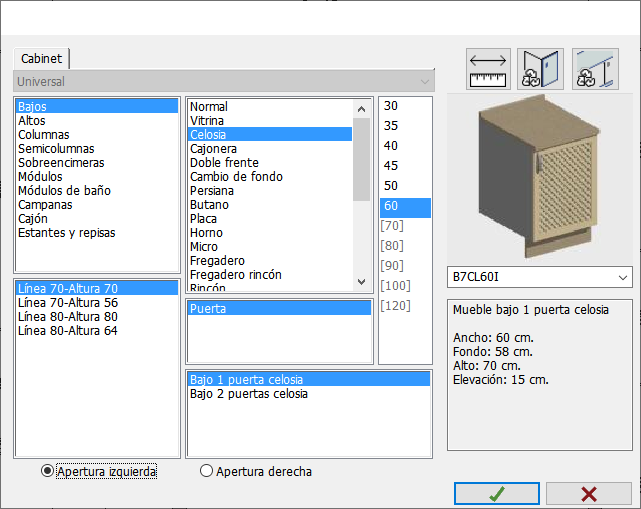
Al abrir el cuadro, muestra el mueble que deseamos cambiar, seleccionado en el catálogo.
En la lista de muebles, aparece seleccionado el mueble que estamos modificando. Pulsando sobre el icono de medidas, podremos modificar cualquiera de los parámetros del mueble, sus dimensiones, elevación, número de estantes, así como los electrodoméstico asociados al mismo, combinación de puertas,...
En caso de aumentar el ancho del mueble, tendremos que comprobar que hay espacio suficiente. Si el mueble está colocado en un hueco ajustado a su ancho, debemos utilizar previamente la orden "mover muebles" que se explica más adelante, para abrir el hueco desplazando los muebles situados junto a uno de sus laterales.
Si disminuimos o aumentamos el ancho del mueble, el programa nos pregunta si deseamos alinearlo a la derecha, a la izquierda o al centro, para saber dónde debe ajustarlo. Por ultimo, en caso de disminuir su ancho utilizaremos la orden "mover muebles" para cerrar el hueco que aparece junto a uno de los laterales.
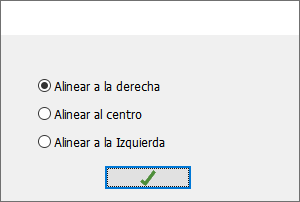
Si disminuimos o aumentamos el fondo del mueble, el programa nos pregunta si deseamos alinearlo a la trasera o al frente, para saber dónde debe ajustarlo. Como en el caso anterior, se podrá usar la orden "mover muebles" para cerrar el hueco entre la pared y el mueble.
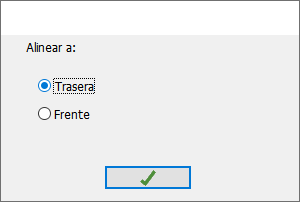
Si lo que deseamos es cambiar el mueble por otro modelo, simplemente elegiremos otro mueble de la lista.
Realizados todos estos procesos, bastará con pulsar el botón "Aceptar" ( ) para que el programa realice los cambios.
) para que el programa realice los cambios.
Al pulsar este icono el programa muestra la barra de herramientas de selección de elementos, y nos pide que seleccionemos el mueble o muebles a los que le vamos a aplicar las modificaciones o las opciones. Una vez seleccionados los muebles, aparece la siguiente ventana:
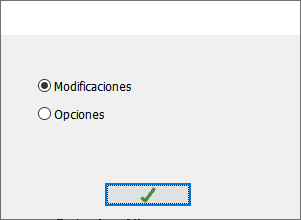
Modificaciones
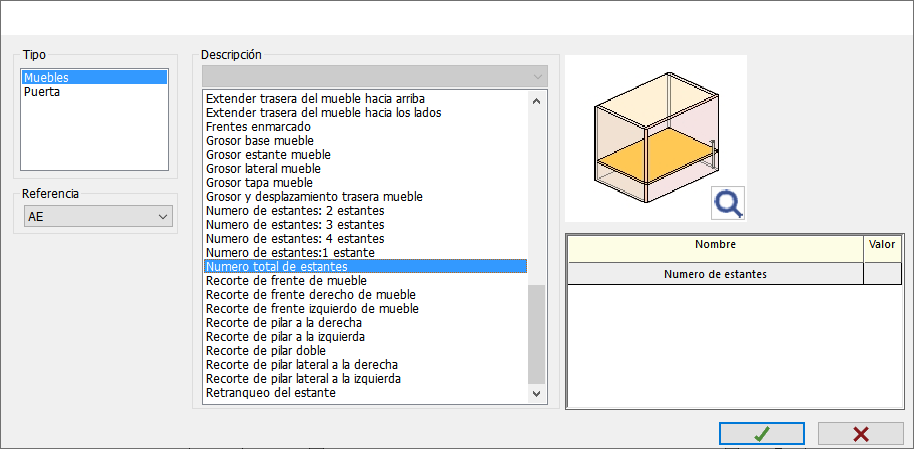
Aquí podemos añadirle una serie de modificaciones al mueble (tales como cambio de alto/fondo, aumentar el número de estantes, recortes de pilar, etc) que se reflejarán en el diseño. Una vez asignada la modificación, pulsamos sobre el botón "Aceptar" ( ) para que tenga efecto.
) para que tenga efecto.
|
|
NOTA: Si pulsamos sobre la imagen de la modificación aparecerá una ventana con las "miniaturas" de todas las que hay disponibles, para que sea mas fácil y rápida seleccionarla. |
|
|
|
Opciones
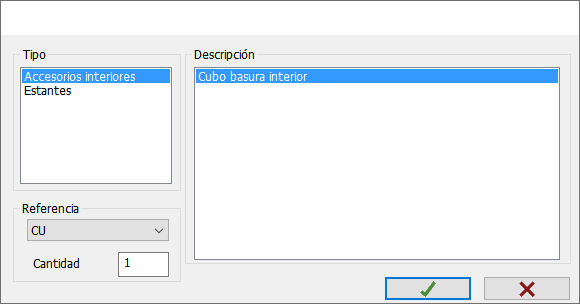
Aquí podemos añadirle una serie de opciones a los muebles seleccionados (tales como cubo de basura, estantes, etc).
Al pulsar este icono el programa solicitará que seleccionemos un mueble a recortar. Una vez seleccionado muestra el siguiente cuadro:
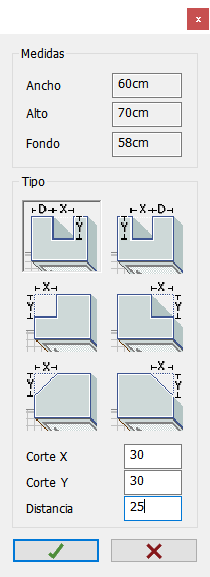
Elegiremos el tipo de recorte a aplicar pulsando sobre su icono, e indicaremos las distancias en las casillas situadas en la parte inferior del cuadro. Al pulsar sobre el botón "Aceptar" ( ), el programa realizará el recorte al mueble.
), el programa realizará el recorte al mueble.
El recorte de mueble se podrá realizar sobre muebles de forma rectangular.
Al aplicar un recorte sobre un mueble de otra forma podría, no solo no surtir los efectos deseados, sino que podrá causar errores posteriores en el diseño.
Esta opción se usa para cambiar el fabricante de los muebles insertados en el diseño. Al pulsar en este botón, aparece junto al ratón el mensaje "Señalar muebles", para que podamos seleccionar los muebles que queremos cambiar de fabricante. Tras seleccionar los muebles y aceptar, aparece la siguiente ventana con los fabricantes compatibles. Simplemente seleccione el nuevo fabricante y pulse en el botón "Aceptar", y cambiará automáticamente el fabricante los muebles seleccionados.
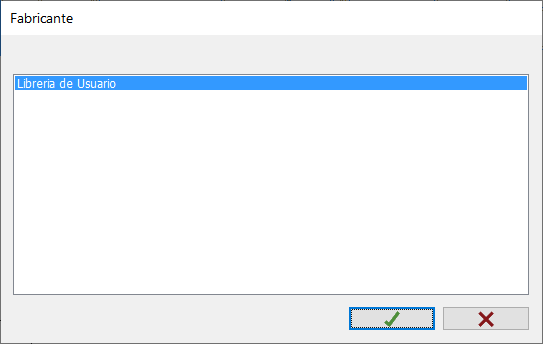
Al pulsar este icono el programa nos muestra el siguiente cuadro:
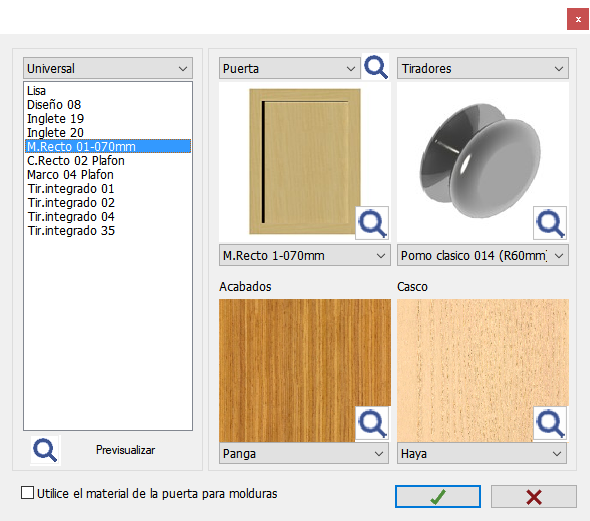
Elegiremos la serie que deseamos aplicar de entre las disponible y pulsaremos sobre el botón “Aceptar” ( ). El programa pedirá que seleccionemos los muebles sobre los que aplicar la nueva serie.
). El programa pedirá que seleccionemos los muebles sobre los que aplicar la nueva serie.
Si se activa la opción "Utilice el material de la puerta para molduras", se aplicará el mismo material de la puerta a todos los lineales.
NOTA: El fabricante tiene que ser el mismo que el de los muebles insertados. No se pueden aplicar series de un fabricante a otro fabricante distinto.
 Pulsando sobre este icono, se abre una nueva ventana con las miniaturas de todos los elementos disponibles (puertas, tiradores, materiales). Podemos visualizar los modelos moviéndonos en la ventana de forma rápida y fácil. Tras seleccionar el elemento, pulsaremos sobre aceptar ("V") para confirmar la selección realizada.
Pulsando sobre este icono, se abre una nueva ventana con las miniaturas de todos los elementos disponibles (puertas, tiradores, materiales). Podemos visualizar los modelos moviéndonos en la ventana de forma rápida y fácil. Tras seleccionar el elemento, pulsaremos sobre aceptar ("V") para confirmar la selección realizada.
Permite obtener la información sobre las piezas que forman el mueble o muebles seleccionados. Tras seleccionar esta opción, el programa muestra el mensaje "Señalar mueble". Una vez seleccionado el mueble o muebles deseados, aparece la siguiente ventana, con toda la información sobre las piezas que forman el mueble (nombre, medidas, material, referencia, medidas del recorte en caso de tener, etc.):
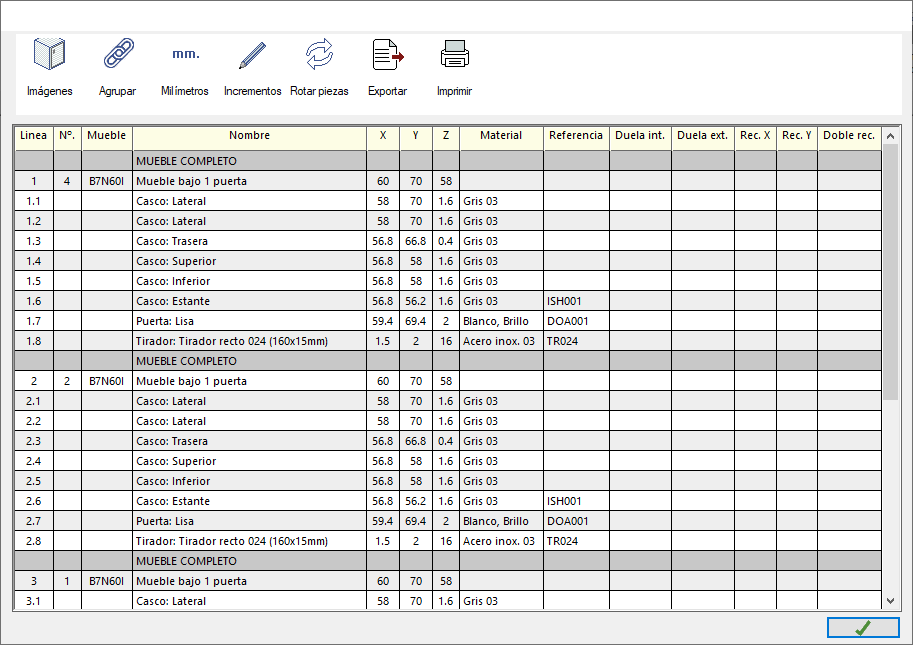
En la parte superior de la ventana, encontramos los siguientes botones:
Utilizaremos esta opción para borrar uno o más muebles. Para ello, pulsaremos sobre cualquier elemento del mueble que deseamos borrar: el tirador, la puerta, el estante, el casco o la referencia.
Los muebles se deben borrar siempre utilizando esta orden, ya que además de borrar su imagen en el dibujo, es necesario eliminar la información del mueble en la lista que guarda con los muebles insertados. Si utilizamos la orden "Borrar Elemento" para borrar un mueble, aunque éste desaparezca del dibujo, seguirá incluido en la lista de los muebles insertados, pudiéndose originar errores al intentar colocar un nuevo mueble.